Najlepsze aplikacje do klonowania aplikacji na iPhonea w celu uruchomienia wielu kont | Nie jest wymagany jailbreak

Dowiedz się, jak sklonować aplikacje na iPhone
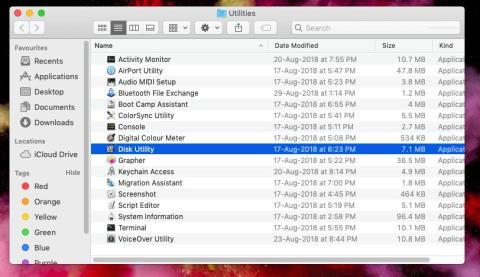
Wyobraź sobie, że próbujesz skopiować duży plik lub kilka dużych plików, na przykład o rozmiarze 50 GB, i po kilku minutach pojawia się komunikat „Nie można ukończyć operacji, ponieważ wystąpił nieoczekiwany błąd (kod błędu -8084)” na komputerze Prochowiec. Co byś zrobił? Chociaż nie jest to zbyt częste zjawisko, niektórzy użytkownicy komputerów Mac zgłosili ten problem podczas próby skopiowania dużych plików i napotkali ten problem. Jeśli to ty, oto sposoby rozwiązania problemu.
Ten błąd pojawia się najczęściej, gdy próbujesz skopiować dużą liczbę plików z jednego dysku na drugi. Oto kilka powodów, dla których możesz napotkać ten problem –
Przed przejściem do jakichkolwiek zaawansowanych środków możesz sprawdzić, czy pliki, które chcesz skopiować, lub czy jeden z plików lub folderów, które chcesz skopiować, jest używany, czy nie. Może się zdarzyć, że ponieważ jeden z nich jest używany, na komputerze Mac pojawia się kod błędu -8084. Jeśli zidentyfikowałeś otwarte pliki i foldery, zamknij je najpierw. W tym przypadku zalecamy również, aby najpierw zapisać swoją pracę, aby nie utracić postępów.
Jednym ze sposobów naprawienia błędu o kodzie -8084 na komputerze Mac jest usunięcie wolnego miejsca na komputerze Mac. W ten sposób będziesz mógł usunąć wszelkie pliki tymczasowe, a co za tym idzie, naprawić wszelkie problemy z systemem plików, które powodują ten błąd. Omówiliśmy już obszerny post, w którym możesz zwolnić miejsce na komputerze Mac . Jednakże, oto szybki sposób, za pomocą którego będziesz mógł usunąć wolne miejsce –
Krok 1 – Przejdź do Aplikacje > Narzędzia i kliknij Narzędzie dyskowe .

Krok 2 – Przejdź do karty Wymaż i kliknij Wymaż wolne miejsce .

Krok 3 – Przesuń suwak, wybierz żądaną opcję i kliknij Usuń wolne miejsce .
Sprawdź, czy problem został rozwiązany, czy nie.
Krok 1 – Uruchom terminal. W tym celu przejdź do Aplikacje > Narzędzia i kliknij dwukrotnie Terminal .

Krok 2 – Skopiuj i wklej następujące polecenie –
diskutil secureErase freespace 4 /Volumes/Macintosh\ HD
Krok 3 – Naciśnij Enter .
Oto kilka innych poleceń na komputerze Mac , które warto wypróbować.
Jak wspomnieliśmy wcześniej, kod błędu -8084 może wystąpić podczas próby skopiowania dużych plików lub dużej ich ilości. W takim przypadku możesz spróbować skopiować mniejsze ilości plików. W ten sposób możesz także określić, czy jakieś pliki są uszkodzone.
Jeśli napotkasz trudności podczas ręcznego kopiowania plików, możesz użyć poleceń terminala do kopiowania plików. Najpierw otwórz terminal , wykonując czynności wymienione powyżej. Następny -
Krok 1 – Otwórz folder źródłowy, wpisując polecenie cd , a następnie adres dysku docelowego.
Krok 2 – Po otwarciu folderu źródłowego wpisz następujące polecenie, aby skopiować i wkleić plik z folderu źródłowego do folderu docelowego –
cp -r file_name.jpg /home/usr/your_username_here/
Jeśli napotkasz ten błąd podczas próby przeniesienia lub skopiowania plików, możesz przypadkowo utworzyć duplikaty w przypadku częściowego zakończenia operacji. W takim przypadku zawsze możesz skorzystać z narzędzia, które pomoże Ci znaleźć duplikaty.
Na przykład, jeśli podejrzewasz, że podczas próby skopiowania dużej ilości zdjęć z jednego dysku na drugi przerwa mogła spowodować zduplikowanie zdjęć, możesz skorzystać z pomocy Duplicate Photos Fixer Pro. Aplikacja pomaga znaleźć zarówno dokładne, jak i podobne dopasowania. Zawiera również funkcję „Auto-Mark”, która pozwala identyfikować i usuwać duplikaty w oparciu o zasady ustawione w asystencie wyboru.


W świecie komputerów Mac napotkanie kodu błędu -8084 może być frustrujące, gdy próbujesz tylko skopiować pliki. Uzbrojeni w odpowiednią wiedzę można jednak podołać temu wyzwaniu. Niezależnie od tego, czy chodzi o sprawdzenie, czy pliki są w użyciu, wymazanie wolnego miejsca, kopiowanie mniejszej liczby plików na raz, czy wykorzystanie poleceń terminala, masz opcje. Zatem śmiało i bez obaw pokonaj kod błędu -8084 na komputerze Mac! Śledź nas w mediach społecznościowych – Facebooku , Instagramie i YouTube .
Dowiedz się, jak sklonować aplikacje na iPhone
Dowiedz się, jak skutecznie przetestować kamerę w Microsoft Teams. Odkryj metody, które zapewnią doskonałą jakość obrazu podczas spotkań online.
Jak naprawić niedziałający mikrofon Microsoft Teams? Sprawdź nasze sprawdzone metody, aby rozwiązać problem z mikrofonem w Microsoft Teams.
Jeśli masz dużo duplikatów zdjęć w Zdjęciach Google, sprawdź te cztery skuteczne metody ich usuwania i optymalizacji przestrzeni.
Chcesz zobaczyć wspólnych znajomych na Snapchacie? Oto, jak to zrobić skutecznie, aby zapewnić znaczące interakcje.
Aby zarchiwizować swoje e-maile w Gmailu, utwórz konkretną etykietę, a następnie użyj jej do utworzenia filtra, który zastosuje tę etykietę do zestawu e-maili.
Czy Netflix ciągle Cię wylogowuje? Sprawdź przyczyny oraz 7 skutecznych sposobów na naprawienie tego problemu na dowolnym urządzeniu.
Jak zmienić płeć na Facebooku? Poznaj wszystkie dostępne opcje i kroki, które należy wykonać, aby zaktualizować profil na Facebooku.
Dowiedz się, jak ustawić wiadomość o nieobecności w Microsoft Teams, aby informować innych o swojej niedostępności. Krok po kroku guide dostępny teraz!
Dowiedz się, jak wyłączyć Adblock w Chrome i innych przeglądarkach internetowych, aby móc korzystać z wartościowych ofert reklamowych.








